- coneco Webマニュアル >
- 設定や登録情報を変更したい
設定や登録情報を変更したい
- 別のデバイスを選択・追加する
- デバイス名を変更する
- ニックネームを変更する
- 位置情報の更新間隔を変更する
- 着信音量を変更する
- 呼び出し通知を設定する
- おやすみモードを設定する
- 機内モードに設定する
- お支払い情報を変更する
- メールアドレスを変更する
- パスワードを変更する
- 電話番号を変更する
- スマートフォンを機種変更する場合
- 利用を停止する
- アカウントを解約する
設定や登録情報の変更は、アプリのホーム画面右下の設定タブをタップして移動する設定画面で行えます。

別のデバイスを選択・追加する

ホーム画面右上のデバイスアイコンをタップしてデバイス選択・追加画面に移動します。
表示されるデバイスの一覧の中から、選択したいデバイスをタップしてください。
デバイスを追加する場合は、下部の「新規デバイスの追加」をタップして追加してください。
※デバイスは5台まで追加が可能です
デバイス名を変更する

設定画面の「デバイス」をタップしてデバイスの設定画面に移動します。
「デバイス名」をタップして新しいデバイス名を全角20文字以内で入力してください。
入力が終わったら、右上の「保存」をタップしてconecoに設定を反映してください。
ニックネームを変更する

conecoのメッセージ画面に表示されるニックネームを変更できます。
複数人で見守りをする際に、どのスマートフォン送られたメッセージであるかが分かりやすくなります。
設定画面の「アカウント」→「ニックネーム」をタップしてニックネームの設定画面に移動します。
新しいニックネームを入力し、変更を行ってください。
位置情報の更新間隔を変更する
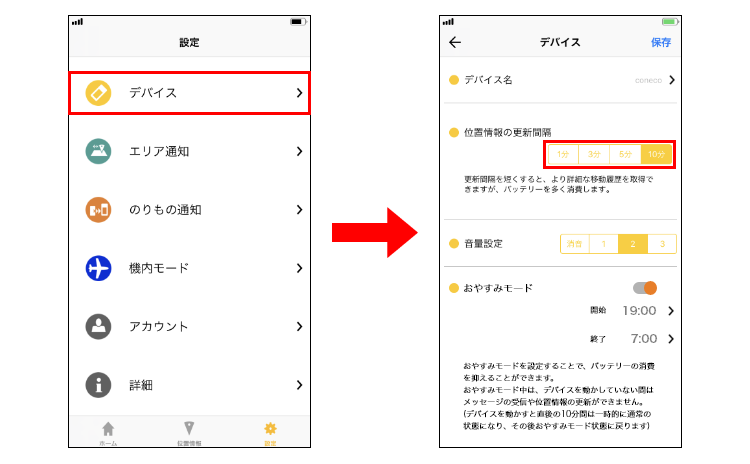
設定画面の「デバイス」をタップしてデバイスの設定画面に移動します。
「位置情報の更新間隔」から設定したい時間をタップして変更してください。
変更が終わったら、右上の「保存」をタップしてconecoに設定を反映してください。
※更新間隔を短くすると、より詳細な移動履歴を取得できますが、バッテリーを多く消費します
着信音量を変更する
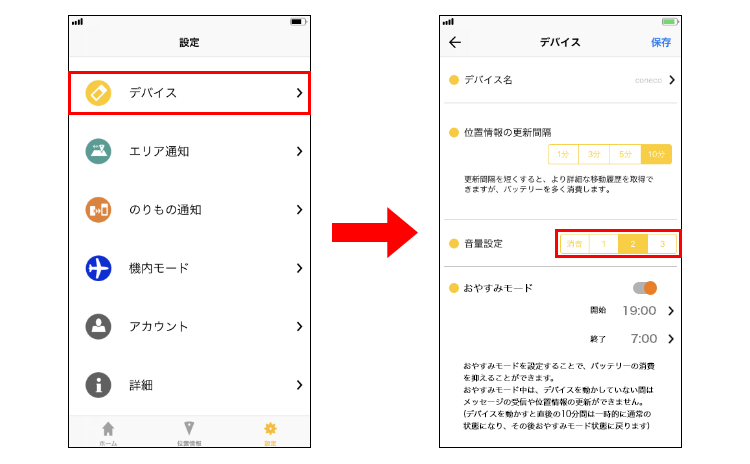
設定画面の「デバイス」をタップしてデバイスの設定画面に移動します。
「音量設定」から設定したい音量をタップして変更してください。
変更が終わったら、右上の「保存」をタップしてconecoに設定を反映してください。
※「消音」を選択するとconecoから音が出ない設定になりますので、ご注意ください
呼び出し通知を設定する
呼び出し通知を設定することで、conecoがホーム画面の状態のときに決定ボタンを2秒以上押すことで、スマートフォンのconecoアプリに通知を送ることが出来ます。
親子でルールを決めてお使いください。
※conecoが圏外の場合は通知を送ることはできません
※ゲストアプリにも通知が送られるため、機能をオンにする場合は事前にゲストユーザーにご説明ください
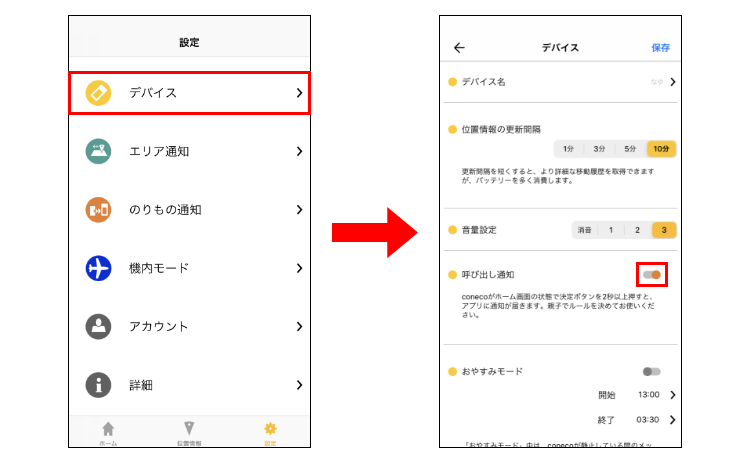
設定画面の「デバイス」をタップしてデバイスの設定画面に移動します。
「呼び出し通知」のスイッチをオンにすることで設定がオンになります。
右上の「保存」をタップしてconecoに設定を反映してください。
coneco本体がホーム画面を表示している状態で決定ボタン(真ん中のボタン)を2秒以上長押しします。
coneco本体に「つうちをおくっています」の画面が表示された後、「つうちをおくりました」と表示されると、conecoアプリに呼び出し通知が届きます。
届いた呼び出し通知の履歴は、conecoアプリのメッセージ画面で確認することができます。
※conecoが圏外の場合や、機内モードの場合は通知を送ることはできません。(通知が送信ができない場合は、coneco本体の画面に「つうちをおくれませんでした」と表示されます)
おやすみモードを設定する
おやすみモードを設定することで、conecoを使用していない時間帯はconecoを休止状態にすることができ、駆動時間を伸ばすことが出来ます。
※おやすみモード中は、conecoが静止している間はメッセージの受信や位置情報の更新ができません。
(conecoを動かすと直後の5分間は一時的に通常の状態になり、その後おやすみモード状態に戻ります)
おやすみモードの設定時間が長いほどバッテリーの消費は少なくなります。
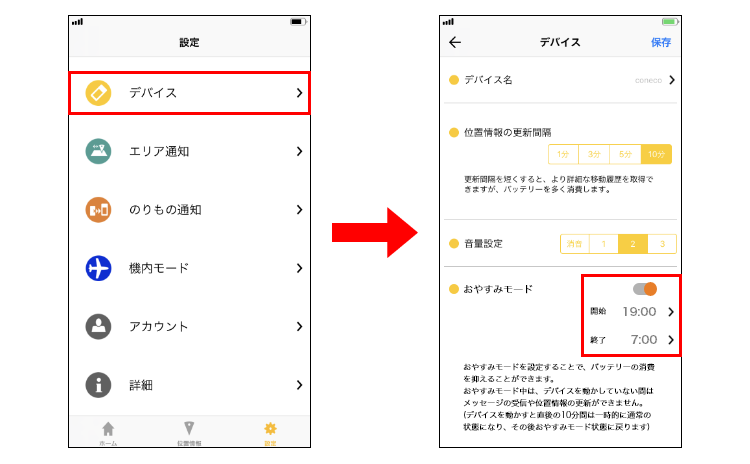
設定画面の「デバイス」をタップしてデバイスの設定画面に移動します。
「おやすみモード」のスイッチをオンにすることで設定がオンになります。
「開始」と「終了」の時刻は、普段お子様が確実に家にいる時間を設定していただくことをおすすめします。
設定が終わったら、右上の「保存」をタップしてconecoに設定を反映してください。
機内モードに設定する
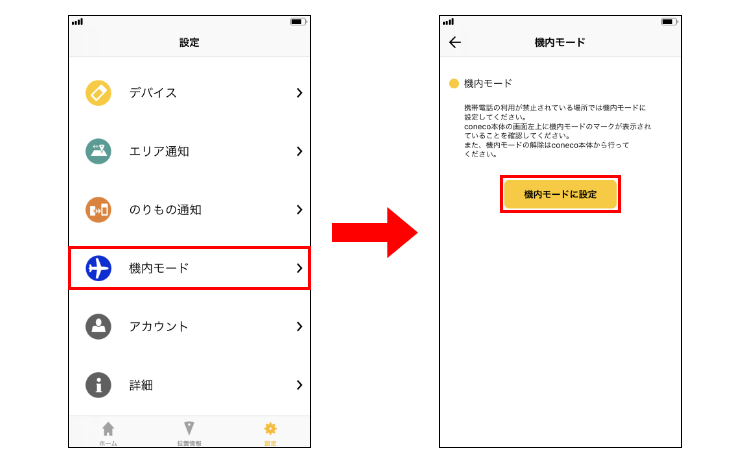
設定画面の「機内モード」をタップして機内モード設定画面に移動します。
「機内モードに設定」をタップするとconecoを機内モードに設定できます。
conecoの画面左上に機内モードのマーク(![]() )が表示されていれば設定は完了です。
)が表示されていれば設定は完了です。
機内モードの解除はconecoの「せってい」→「機内モードの解除」から行ってください。
※conecoがスマートフォンの近くにない場合は、「機内モードに設定」のボタンが表示されず、機内モードに設定できません
お支払い情報を変更する
設定画面の「アカウント」→「お支払い情報」から画面の指示に従ってお支払い情報を変更してください。
メールアドレスを変更する
設定画面の「アカウント」→「メールアドレス」から、新しいメールアドレスに変更してください。
パスワードを変更する
設定画面の「アカウント」→「パスワード」から、新しいパスワードに変更してください。
電話番号を変更する
設定画面の「アカウント」→「電話番号」から、新しい電話番号に変更してください。
スマートフォンを機種変更する場合
機種変更した新しい端末から同じIDでアプリにログインすることで引き継ぎが完了します。ただし、複数端末で同時にログインすることはできない為、以前使っていた端末のアプリからは強制的にログアウトされます。
利用を停止する場合
▼ conecoアプリにログイン中で、デバイス名と地図が表示されている場合
・conecoアプリの「設定」→「アカウント」→「conecoの利用停止」から、「利用を停止したいconeco」を選択してください。
▼ conecoアプリにログインした後、「ようこそ」画面から先に進めない場合
・conecoアプリの「ようこそ」画面で、「アカウントの解約」→「conecoの利用停止」に進み、「利用を停止したいconeco」を選択してください。
【ご注意ください】
1.利用停止を行った端末の再契約はできません。誤って利用停止しないようにご注意ください。
2.通信回線の停止日は「当月末」ですが、26日以降の手続き分については「翌月末」となります。
3.ご利用料金の最終決済は、回線停止日の翌月に行われます。
<例> 3月28日に利用停止操作を行った場合・・・回線停止日:4月末 最終決済日:5月(4月分のご利用料金)となります。
アカウントを解約する場合
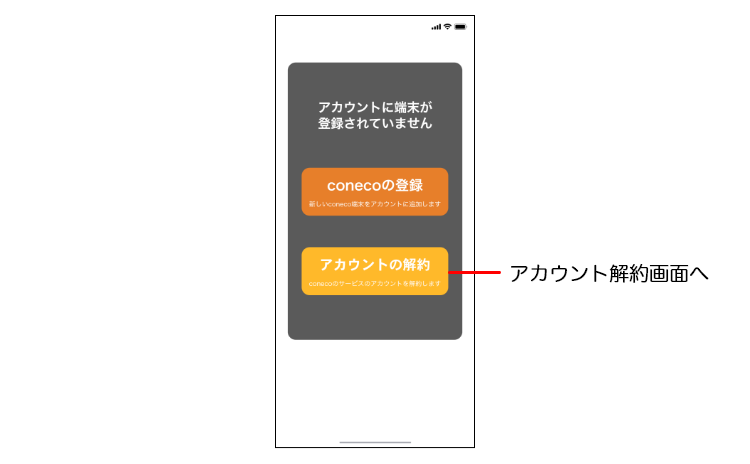
契約中のconecoがある場合はアカウントを解約できません。すべてのconecoの利用が停止された後にアプリにログインすると上記の画面が表示されます。
「アカウントの解約」をタップして画面の指示に従ってアカウントを解約してください。
